Spis treści
Kan jag bränna en ISO till ett USB-minne? Ja, visst. I det följande kommer du att lära dig vad ISO-filen är, fördelarna med att bränna ISO-bildfiler till USB och hur du bränner ISO till din mål-USB med framgång.
| 🔢Komplex nivå: | Enkelt, nybörjare |
| ⏱️Längd: | 5-10 minuter |
| 🎯Gäller: | Bränn ISO till USB Windows 10/11 och Windows 7. |
| 🧰Verktyg: | USB, Windows PC, File Explorer, Windows ISO-fil, ISO-bränningsprogram |
Viktiga tips för att bränna ISO-bild till USB:
- Ställ först in USB som FAT32. Du kan följa steg 1 för att prova. Om din USB-enhet är FAT32, hoppa till steg 2 .
- Att bränna ISO-avbildningar är en komplex procedur som kräver att du vänder dig till ett professionellt verktyg eller programvara för att bränna ISO till USB för att få hjälp. EaseUS Partition Master låter användare skriva ISO till USB med enkla klick. Installera det här verktyget och följ handledningen för att utföra uppgiften.
Fördelar- Skriv ISO till USB
Här är en lista över fördelar med att bränna en önskad ISO-fil till en USB-enhet så att du kan ta en djup bild:
- USB är portabel och mångsidig för användning i många aspekter.
- Du kan skapa ett startbart USB-minne för Windows.
- Du kan reparera en dator med Windows ISO-avbildningen bränd på USB.
- Du kan göra Windows ISO-avbildning startbar på USB för Windows-överföring, systeminstallation eller ominstallation.
Så, hur gör jag för att bränna en ISO-bildfil på ett USB-minne? Och vad ska jag förbereda? I nästa del kommer du att lära dig hela proceduren med detaljerade guidesteg.
Hur man bränner ISO till USB på Windows
Här i den här delen tar vi Windows ISO-bildbränning som ett exempel för att visa dig den kompletta guiden om hur du bränner ISO-bildfiler till en USB-enhet på Windows-datorer.
Och vi delar upp proceduren i tre delar, som visas nedan:
#Steg 1. Gör USB-enheten redo för ISO-bildbränning
Innan vi går till att göra en startbar USB, notera att bränning av Windows ISO-bildfiler till en USB-enhet har en specifik filsystemformatbegäran, vilket är att du måste ställa in USB-flashenheten som FAT32 först. Så här förbereder du en USB-enhet redo:
Steg 1. Anslut ett USB-minne med 32 GB eller större lagringskapacitet till din PC.
Steg 2. Öppna USB-minnet och säkerhetskopiera alla värdefulla filer till en annan plats.
Steg 3. Tryck på Windows + I-tangenterna för att öppna Filutforskaren och högerklicka på USB-minnet.
Steg 4. Välj USB-filsystemformatet som FAT32 och klicka på "Formatera".
Steg 5. Klicka på "OK".
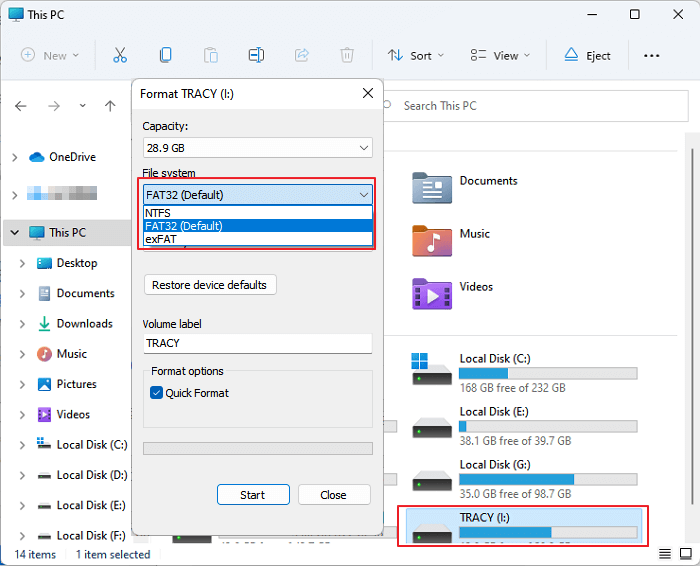
Gå direkt till att skriva ISO till USB nu.
#Steg 2. Ladda ner ISO Burning Tool för hjälp
Vissa erfarna användare kan föreslå att bränna ISO-avbildningar till USB med hjälp av Windows Media-verktyget . Men för Windows-nybörjare är detta sätt för komplicerat att följa.
Här kommer vi att dela med dig av en pålitlig mjukvara för ISO-bränning - EaseUS Partition Master med dess Burn ISO-funktion för att skriva ISO till USB med enkla klick.
Förutom att bränna ISO till USB kan användare också använda denna programvara för att ställa in USB-minnen för flera olika ändamål, till exempel för att:
- Formatera 128GB USB till FAT32
- Fix USB formaterar inte till FAT32- fel
- Formatera USB för PS4 , PS5.
- Kontrollera efter filsystemfel på USB-enheter etc.
- Bränn ISO till DVD
Så, hur skapar jag en startbar USB från en ISO-fil? Gå till nästa guide för att börja bränna ISO-bildfilen till din USB-enhet och skapa en startbar USB nu.
#Stapp 3. Bränn ISO till USB
För att börja bränna ISO till USB, måste du först ladda ner Windows ISO-avbildningsfilen på din PC. Här är en officiell länk där du kan ladda ner Windows 10 ISO från Microsoft . Eller så kan du söka i Windows ISO-bildfilen online och få säker åtkomst för att ladda ner denna bildfil.
Efter att ha laddat ner Windows ISO-bilden på din PC är du nu bra att börja skriva ISO till USB med stegen här:
Steg 1. Starta EaseUS Partition Master och gå till avsnittet Bootable Media. Klicka på "Bränn ISO" och klicka på "Nästa".

Steg 2. Välj ISO-bilden som du har laddat ner till din PC och klicka på "Öppna".

Steg 3. Klicka på "Nästa" och välj mål-USB som destination och klicka på "Bränn" för att utföra operationen.
Bonustips: Om du är intresserad av hur du installerar Windows-operativsystemet med den brända ISO-avbildningsfilen på din USB-enhet, kan du hänvisa till den här guiden från Microsoft för hjälp: Installera Windows från USB .
Vad är ISO-fil
Innan vi börjar, låt oss få en kort förståelse för vad som är ISO-bildfilen är här:
Med ett ord, en ISO-fil är en fil som innehåller alla delar av ett OS eller ett program som behöver byggas. Men själva filen är värdelös tills den öppnas, sätts ihop och används. Vanligtvis kan du använda ISO till USB-verktyg, som EaseUS Partition Master, Rufus (Rufus för Mac, Rufus för Linux eller Rufus för Ubuntu), eller BalenaEtcher, eller bränna ISO till USB.
Så vad kan ISO-bilder användas till? Här är en lista över den breda användningen av ISO-bildfiler:
- Dataöverföring
- Säkerhetskopiering av data
- OS-migrering eller systeminstallation/ominstallation
- Programduplicering, säkerhetskopiering, migrering, etc.
Att bränna ISO till USB är enkelt, och du kan göra detta med rätt metod
På den här sidan förenklade vi proceduren för att skriva ISO-bilder till USB i 3 fraser:
- #1. Ställ in USB till FAT32
- #2. Ladda ner programvara för att bränna ISO
- #3. Ladda ner ISO och bränn ISO-fil till USB med enkla klick och skapa en startbar USB
För erfarna användare kan du direkt skräpa steg 2 och börja bränna ISO-filer med steg 3 i Microsoft Official-metoden. Men när det gäller Windows-nybörjare föreslår vi att du följer ovanstående riktlinjer en efter en. Hela proceduren är enkel och enkel med hjälp av tillförlitlig ISO-bildskrivverktygsprogram - EaseUS Partition Master.
Skriv ISO till USB Vanliga frågor
Här i den här delen har vi även samlat några bonusfrågor som är relaterade till ISO-bildbränning till USB, och om du är intresserad följ och hitta svaret här:
1. Kan jag använda Rufus för att bränna ISO till USB?
- Ladda ner och öppna verktyget Rufus. Sätt i USB-enheten och välj en enhet. Välj Disk eller ISO-avbildning. Leta upp och välj ISO-bilden som ska brännas.
- Under alternativet Bild väljer du Standard Windows-installation. Välj Start och lämna andra alternativ ifred.
- Vänta tills Rufus säger "Redo", stäng sedan Rufus och ta bort USB-enheten.
2. Kan jag bränna ISO-bilden till USB?
Ja, visst. Du kan direkt bränna en förnedladdad ISO-bild till en USB-enhet med tipsen här:
- Anslut USB till din PC.
- Formatera USB till FAT32.
- Kör ett ISO-bildbränningsverktyg som EaseUS Partition Master.
- Bränn ISO-bilden till USB.
3. Hur bränner man ISO till USB på Linux?
- Anslut en USB till en Linux-dator.
- Kör UNetbootin-appen på en Linux-dator.
- Välj "Diskimage" och välj "ISO-fil" och klicka på "Ladda ner".
- Klicka på "Öppna", klicka på "USB-enhet" och klicka på "OK".
4. Hur bränner jag en ISO-fil till USB på Mac?
- Anslut en USB-enhet till en Mac-dator.
- Gå till Application och öppna Terminal Utility.
- Skriv de nästa två kommandoraderna i Terminal och tryck på Enter varje gång:
- sudo /Applications/Install\ macOS\
- *.app/Contents/Resources/createinstallmedia --**volym /Volumes/MyVolume
(Ersätt * med namnet på din macOS - Catalina, Mojave, etc. Som Big\Sur.app. Ersätt 'volym' 'min volym' med namnet på din USB-enhet.)
- Tryck på "Y"-tangenten och tryck på returtangenten.
- Klicka på 'OK'.
Powiązane artykuły
-
Topp 6 bästa gratis SSD-kloningsprogram 2024 [för- och nackdelar]🔥
![author icon]() Joël/2024/12/22
Joël/2024/12/22
-
Bitlocker återställningsnyckel hittades inte? Felsök det nu
/2024/12/14
-
Hur man flyttar/överför Windows 11/10 till ny hårddisk (HDD/SSD) | Hela guiden 2022
![author icon]() Joël/2024/09/11
Joël/2024/09/11
-
Så här åtgärdar du NVMe SSD-problem med långsam skrivhastighet
![author icon]() Joël/2024/12/22
Joël/2024/12/22
